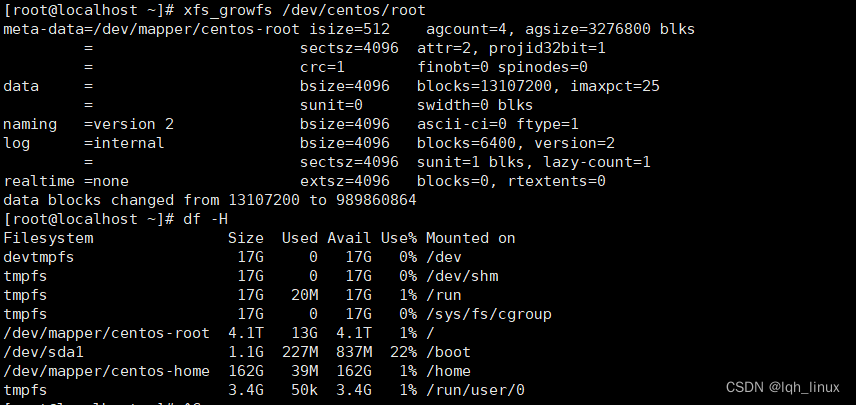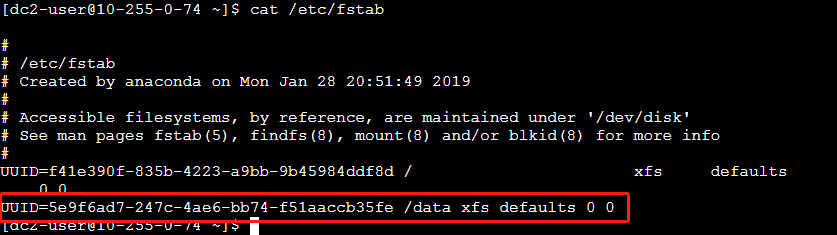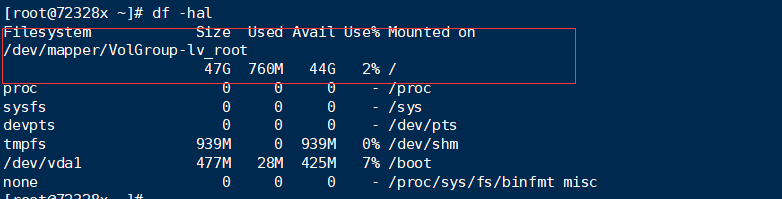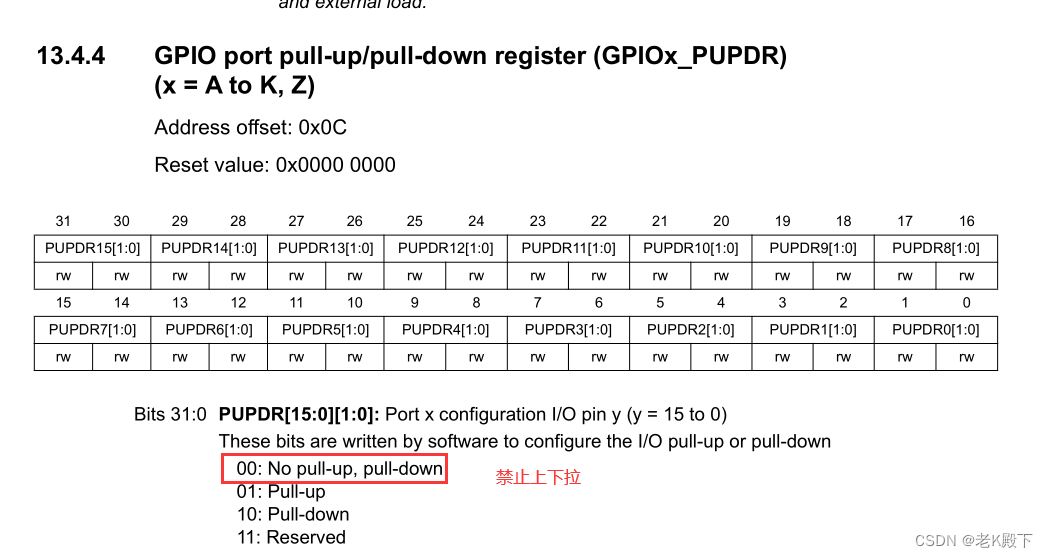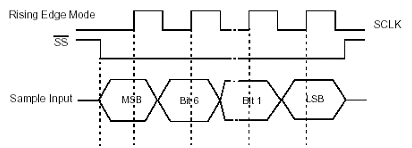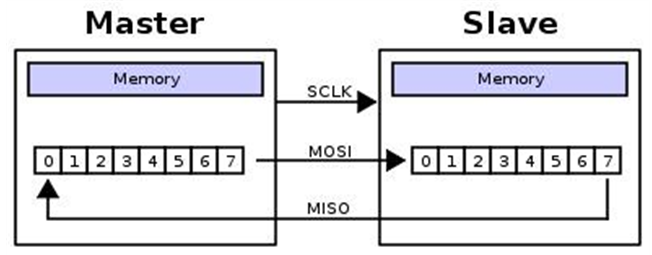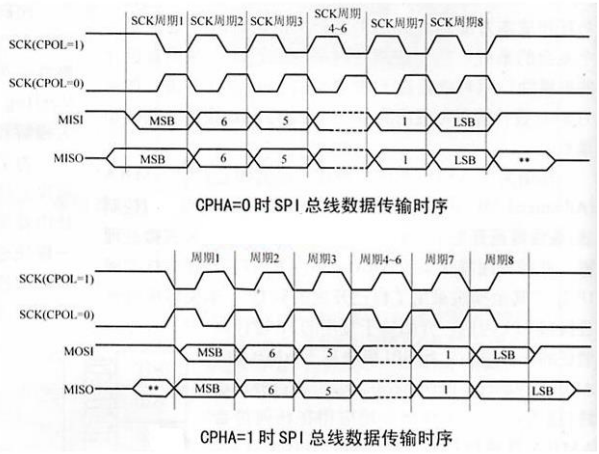目录
- 一、前言
- 二、用自动操作.app写快捷脚本
- 2.1 打开自动操作
- 2.2 新建
- 2.3 运行AppleScript
- 2.4 编写脚本
- 2.5 保存
- 2.6 设置快捷键
- 三、讨论
一、前言
以前用linux习惯ctrl+alt+t快捷启动终端,转mac其实也有快捷键,需要自行设置。本文章以m1 mba的monterey为例。
二、用自动操作.app写快捷脚本
2.1 打开自动操作
可以在启动台打开或者com+空格检索“自动操作”

2.2 新建
记得选“快速操作”
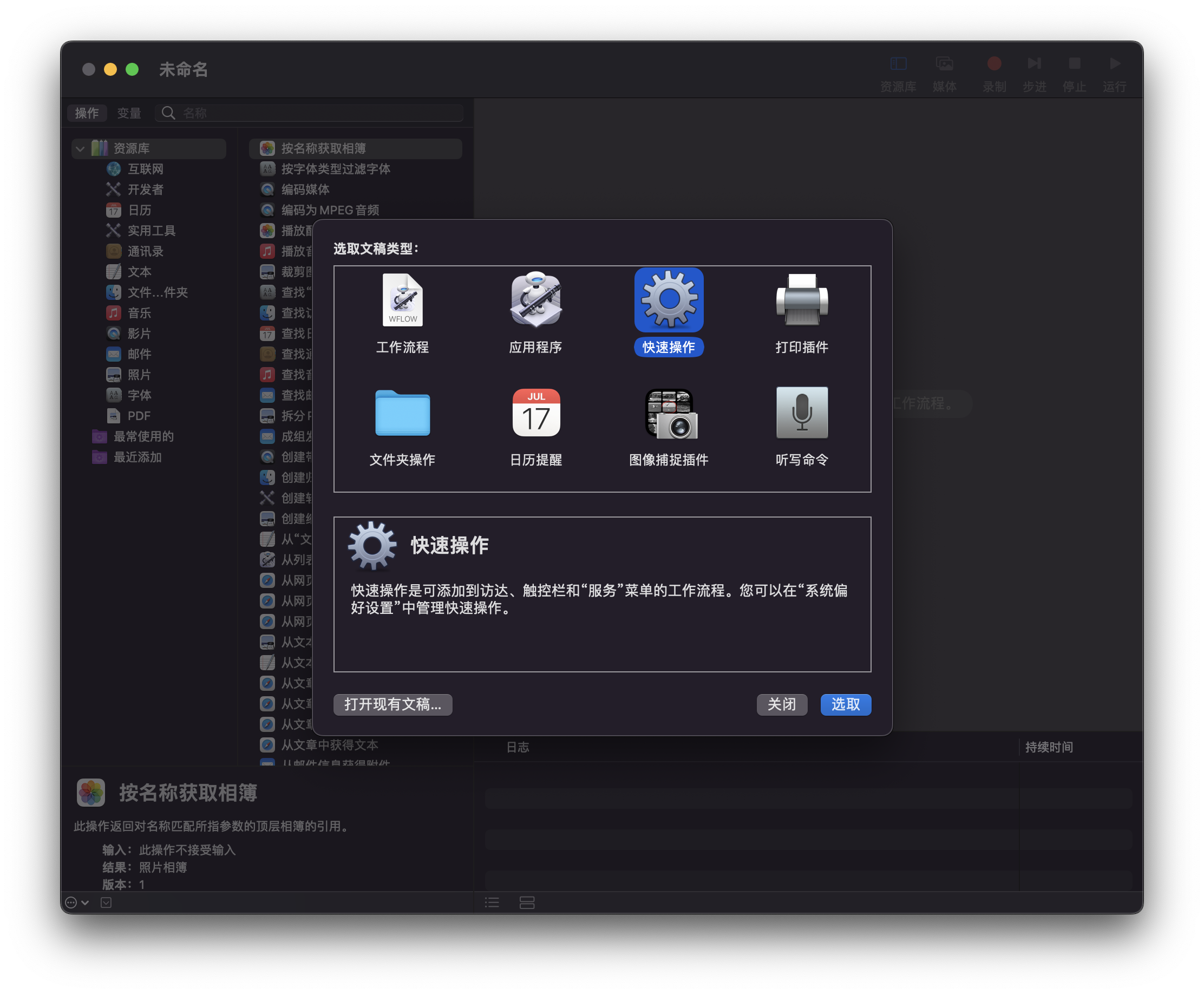
2.3 运行AppleScript
注意左边分类栏选“操作”而非“变量”,点开第四个
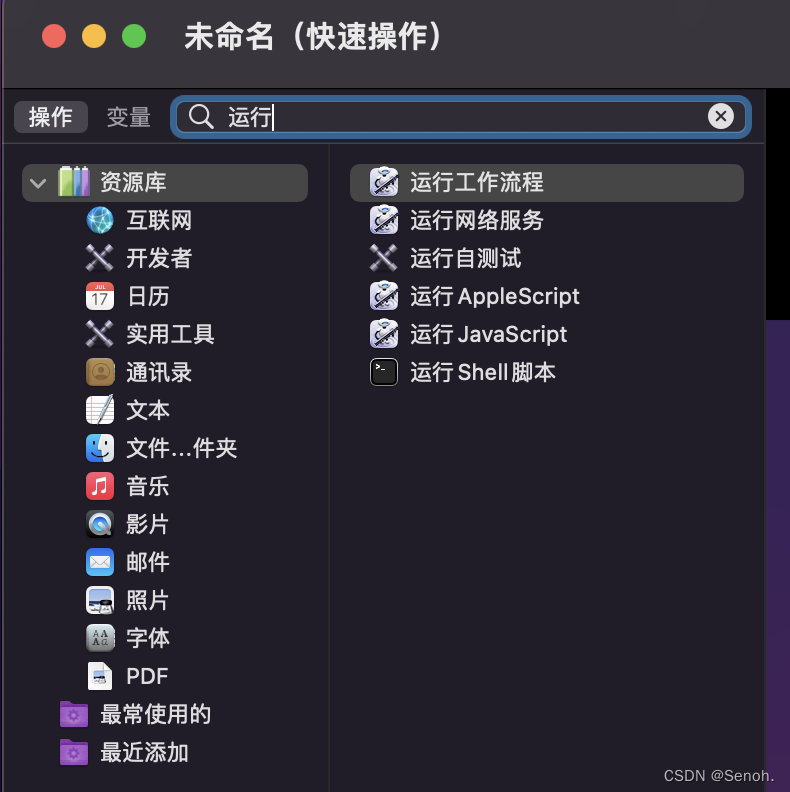
2.4 编写脚本
根据截图修改“工作流程收到:没有输入”
拷贝以下代码(没有窗口的双击“运行AppleScript”打开)
点击运行(运行后的代码才是高亮的,没运行前是单色的)
on run {input, parameters}(* Your script goes here *)tell application "Terminal"reopenactivateend tell
end run
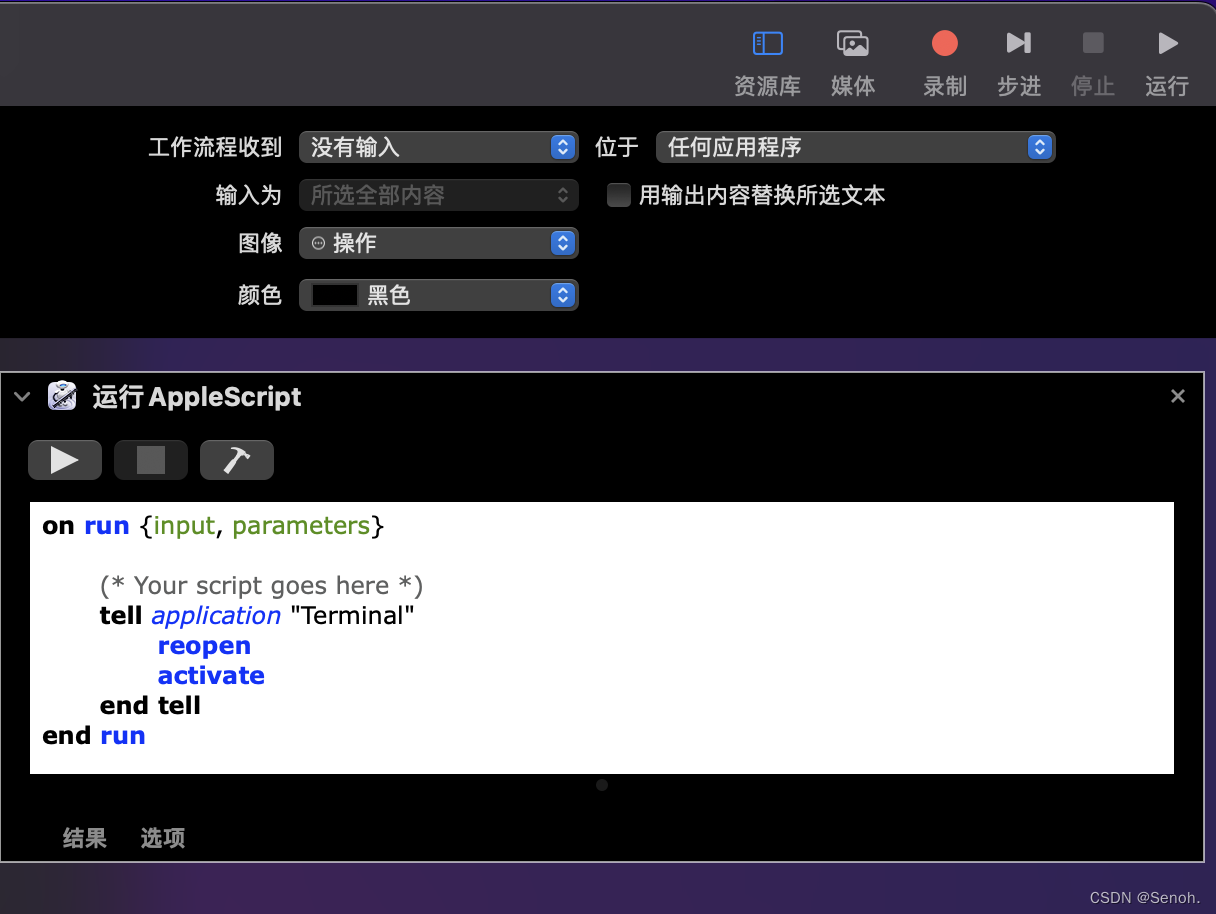
2.5 保存
com+s进行保存
这里命名为Terminal
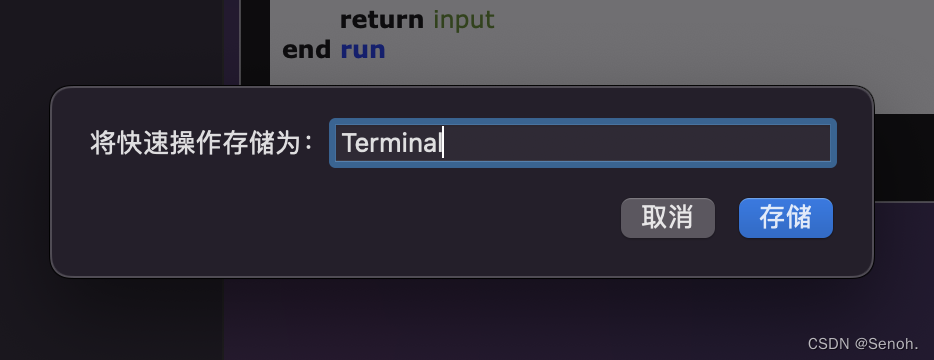
2.6 设置快捷键
系统偏好设置-键盘-快捷键-服务,找到Terminal
添加快捷键,这里设置control+com+t
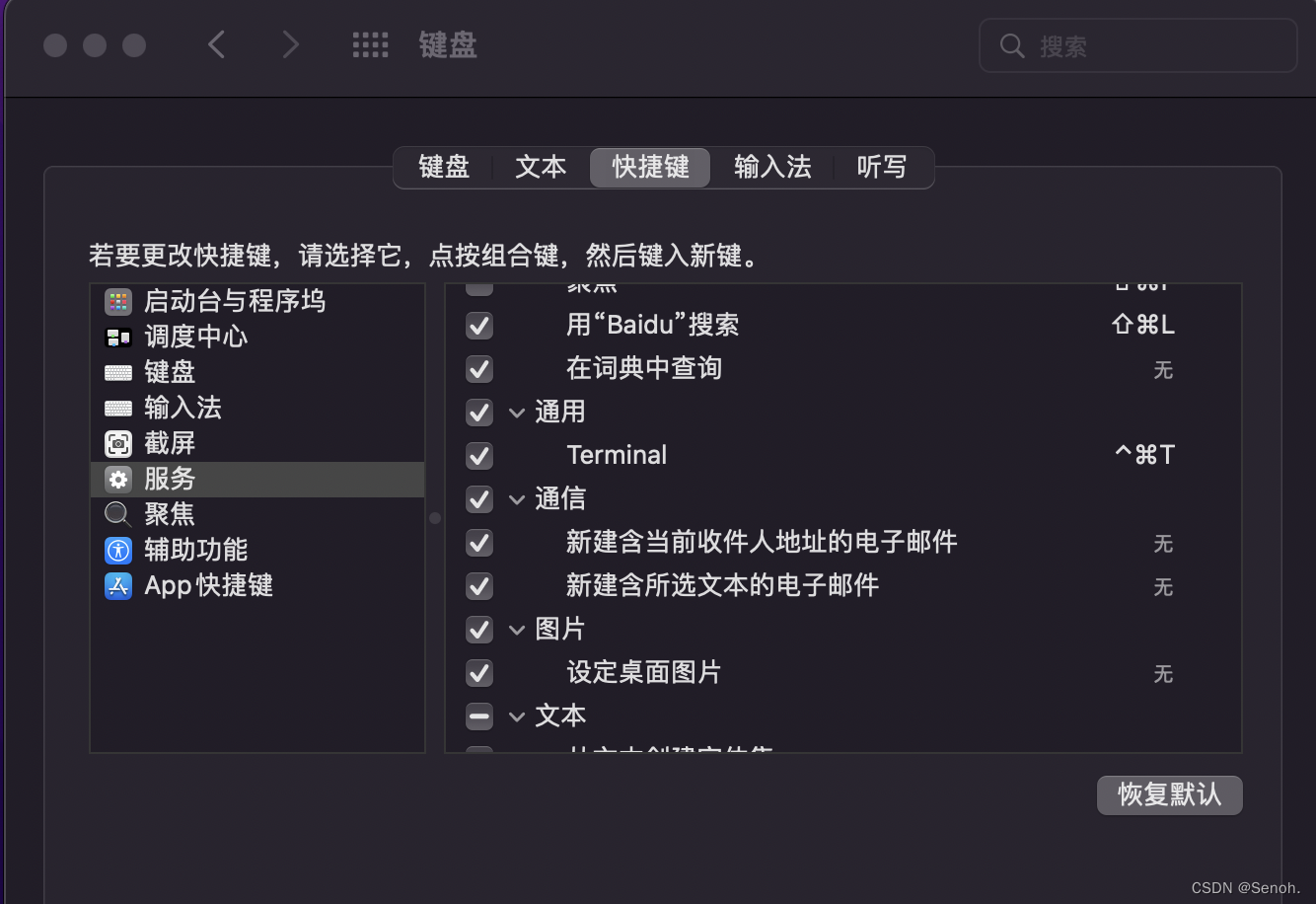
三、讨论
如此直接con+com+t即可直接唤出终端,方便方便与快捷是从细节体验的,此外快捷脚本文件保存在如下目录。是用户里面的资源库而非macbook打开的第一个资源库。
因为属系统文件会自动隐藏,需shift+com+。打开查看隐藏文件
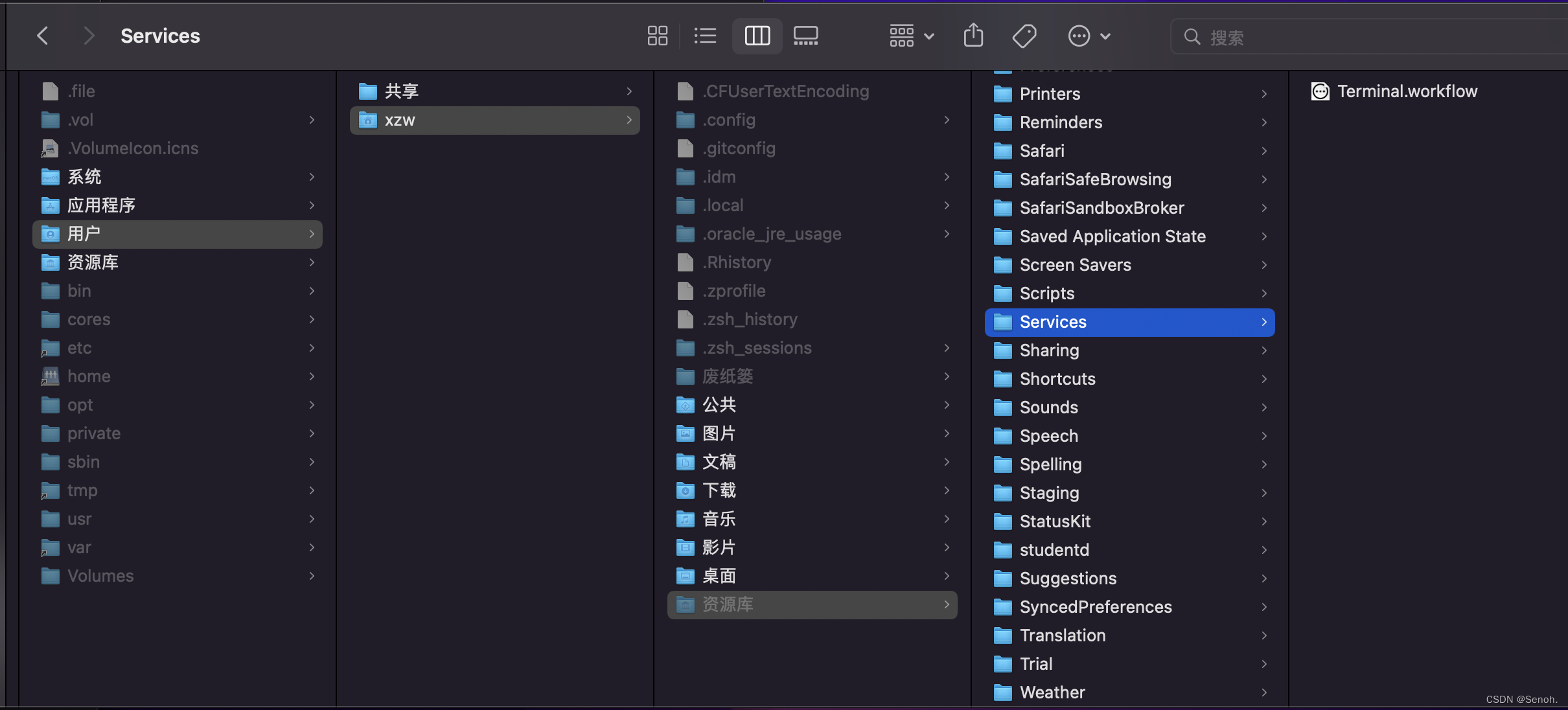
若有小伙伴不成功的,大概率是快捷键冲突,自行修改一下如con+t等即可